最近学习linux,想着有没有办法在安卓手机上安装个linux练习,没想到在知网真到找到一个教程,借助一个app叫Termux,话不多说直接往下看。
本文重点:
所有操作不需要 rootTermux不是真实的Linux环境,但是Termux可以安装真实的Linux,而且不会损失性能!Android 版本高于7就可以首先这里给出Termux下载地址:
https://f-droid.org/en/packages/com.termux/
或者直接去 github 找:
https://github.com/termux/termux-app
直接找到 Termux 的安装包,100M 左右,注意不要下载 F-DROID,国内用不了,下载完成安装就可以。我用的是魅族17 pro 8+128GB,没有任何问题,安装好后打开app。
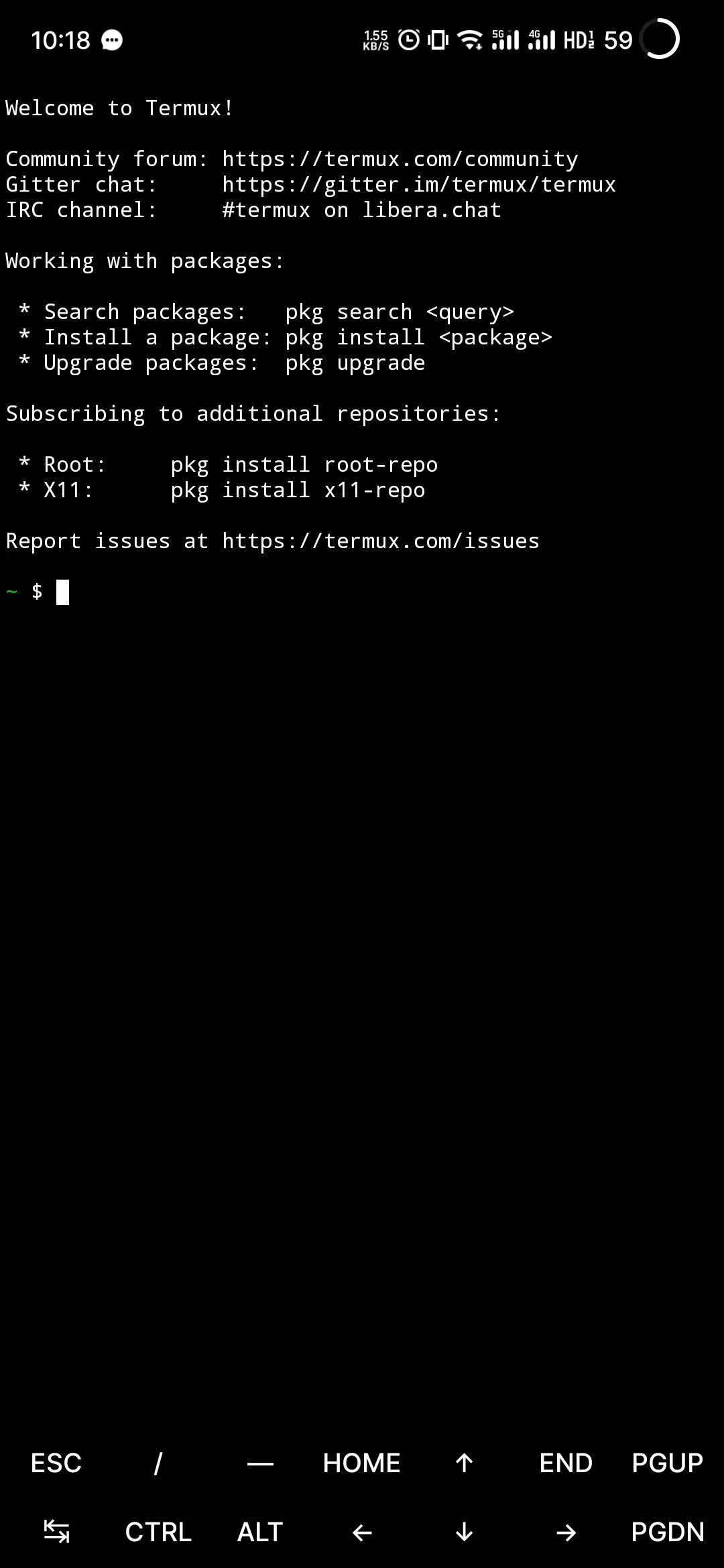
Termux 界面
安装完很重要的一步,换源。
先给出换源教程链接:
termux | 镜像站使用帮助 | 清华大学开源软件镜像站 | Tsinghua Open Source Mirror
这里直接说下比较简单的换源方法,也是上面链接中方法之一。
图形界面(TUI)替换
在较新版的 Termux 中,官方提供了图形界面(TUI)来半自动替换镜像,推荐使用该种方式以规避其他风险。 在 Termux 中执行如下命令
termux-change-repo回车进入图形界面:
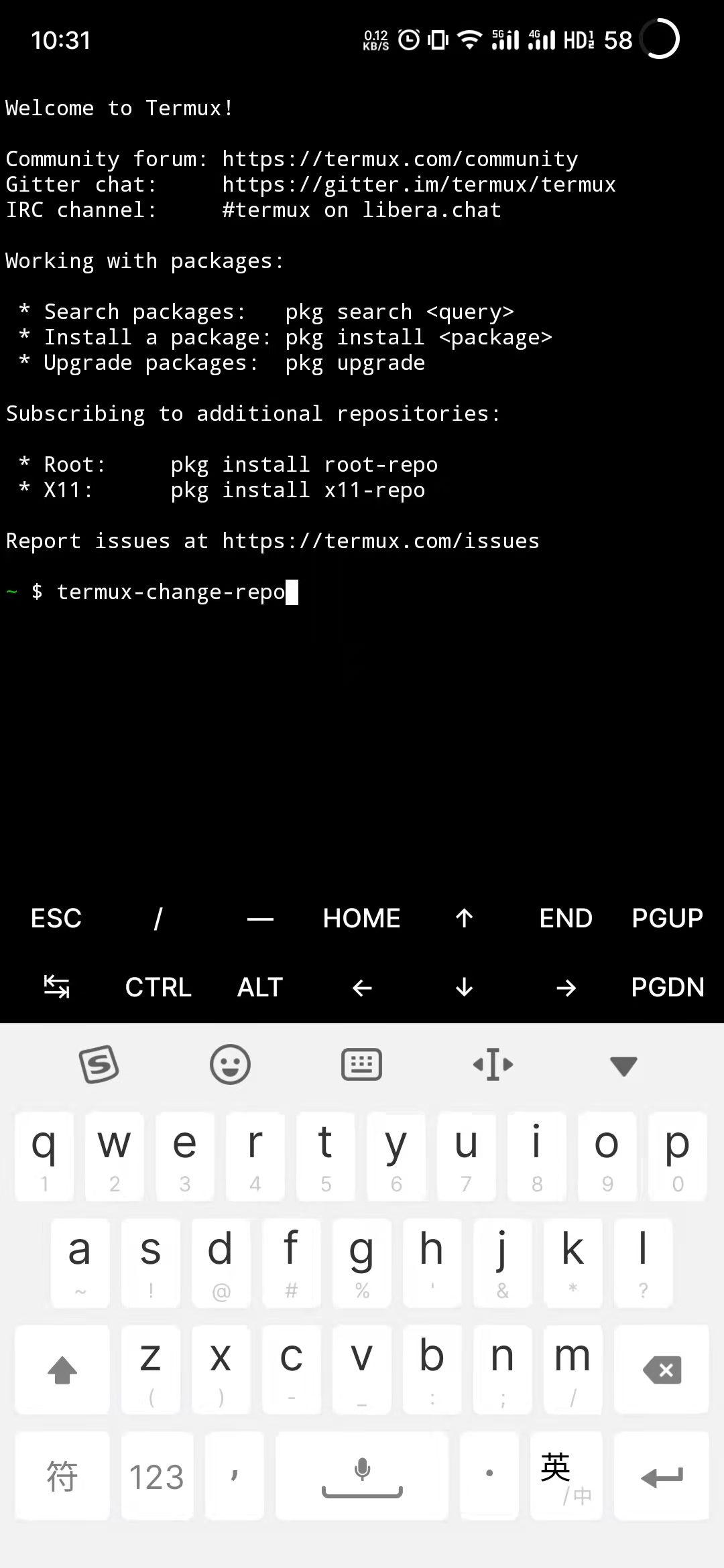
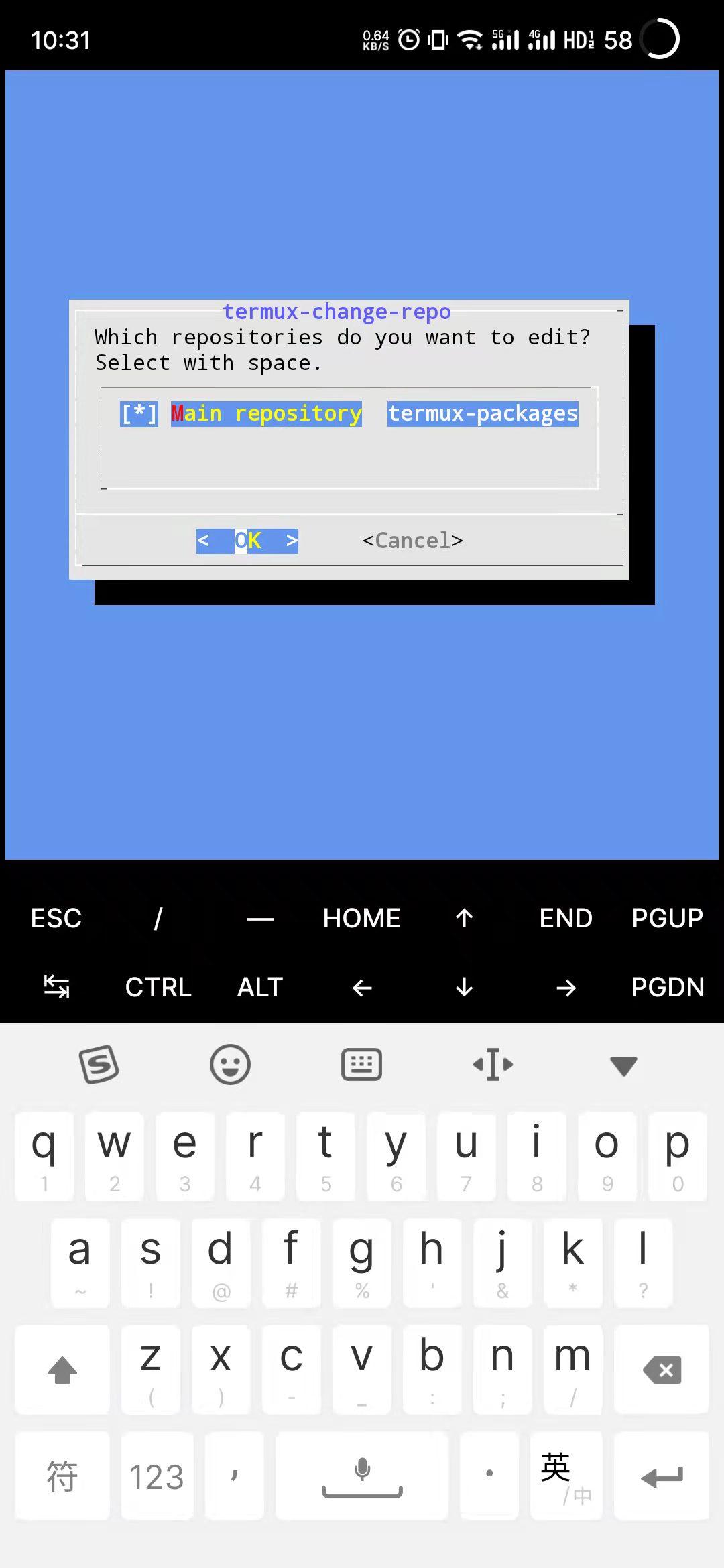
在图形界面引导下,使用自带方向键可上下移动。第一步使用空格选择需要更换的仓库,之后在第二步选择 TUNA/BFSU 镜像源。确认无误后回车,镜像源会自动完成更换。
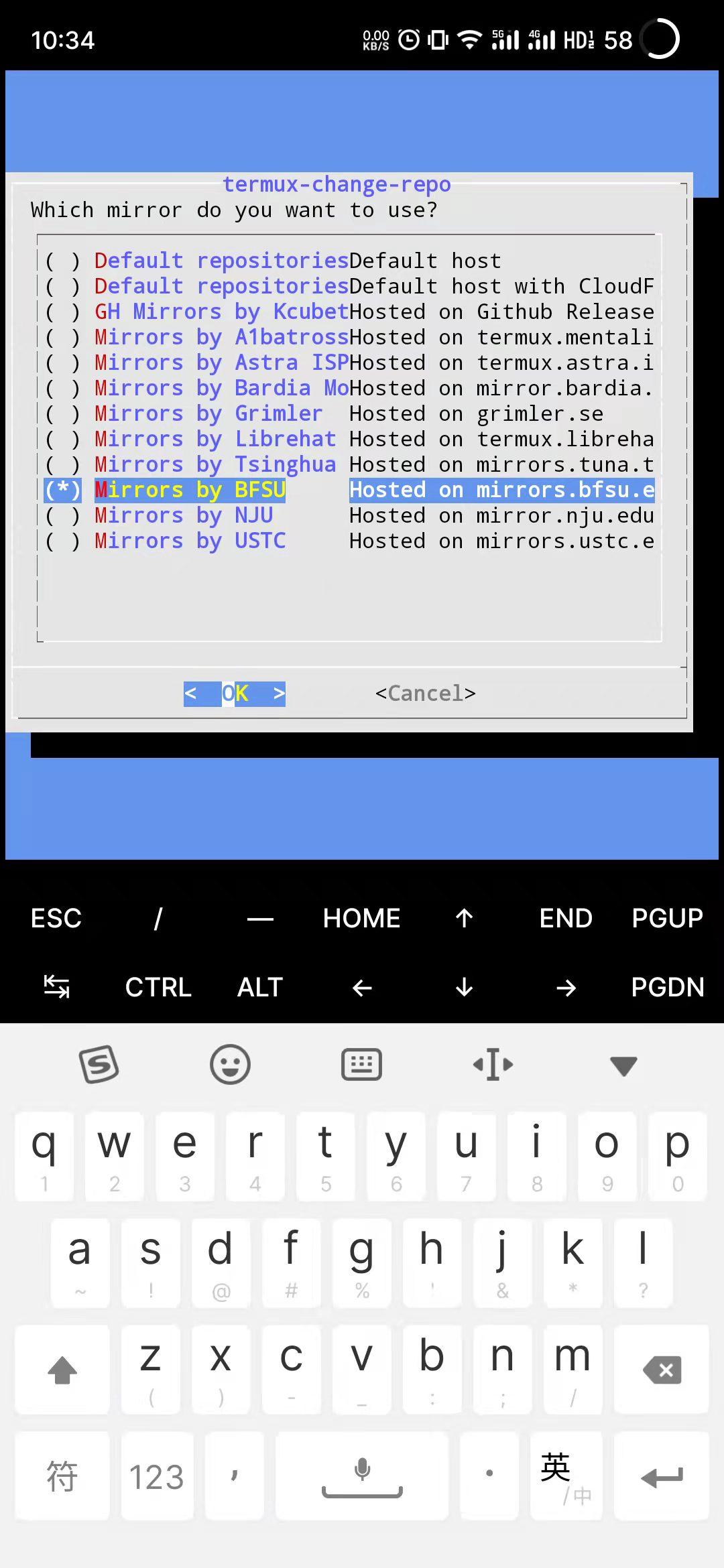
换源成功后安装基础件 proot-distro:
apt install proot-distro查看proot-distro的使用帮助为:
proot-distro help查看可安装的Linux系统:
proot-distro list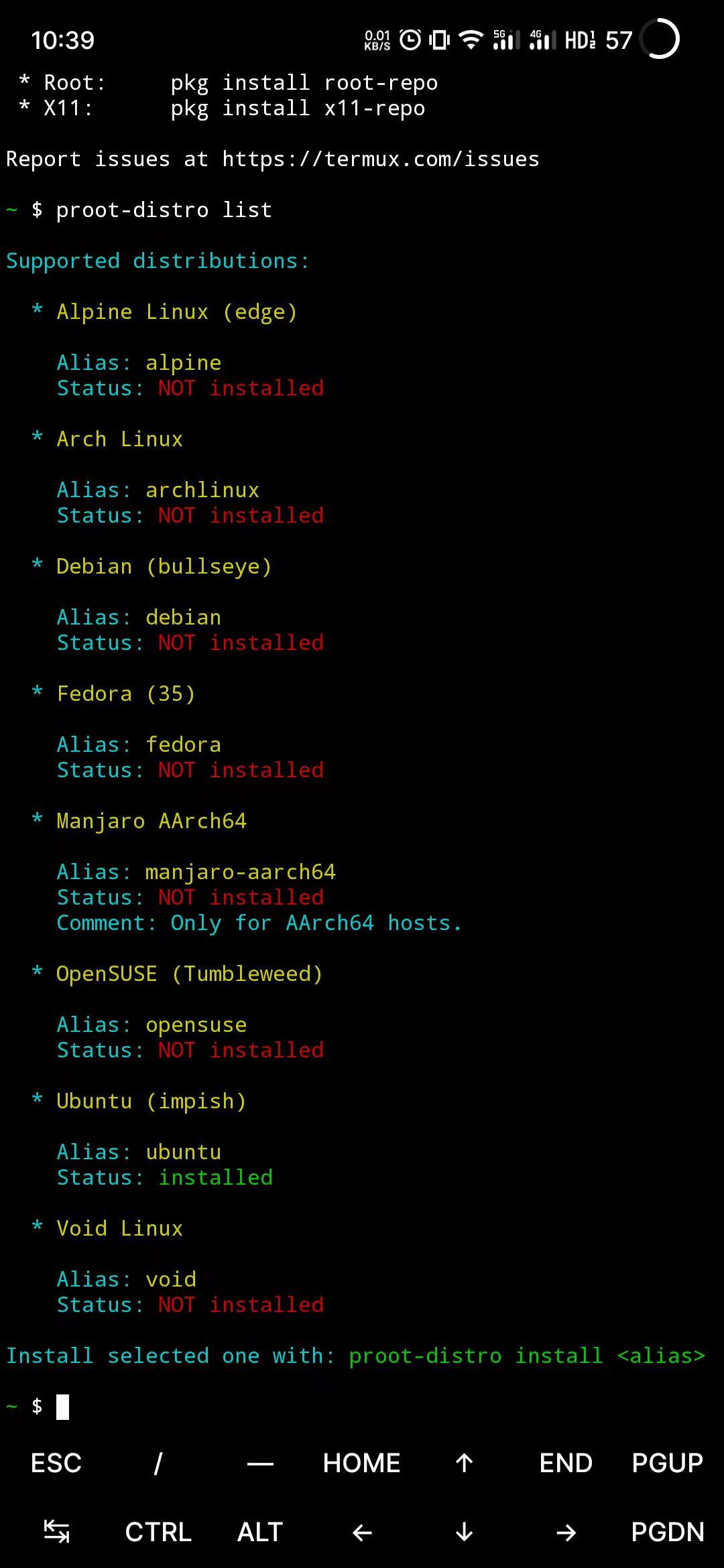
安装以上系统
proot-distro install <alias>比如安装 Ubuntu
proot-distro install ubuntu执行命令后等待安装即可,只要换源成功很快就可以安装好了。
安装完成以后,进入 Linux发行版环境的指令为,比如我安装的ubuntu为:
proot-distro login ubuntu每次输入这么长的命令有点麻烦,这时想到了最近 linux 学到的用别名<alias>自定义命令:
首先用 type 命令检查命令是否已经存在,比如我想起名为 ubuntu 作为启动命令:
type ubuntu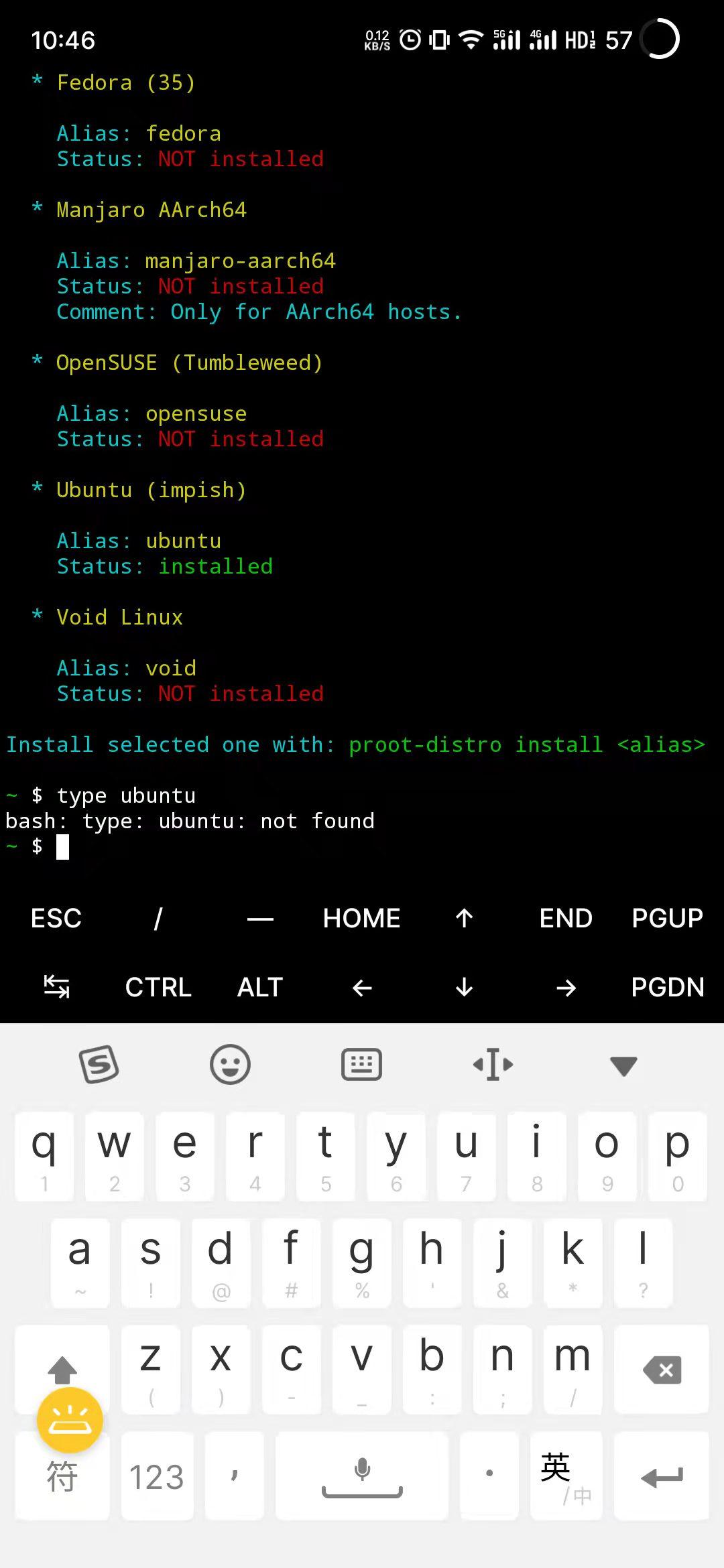
很好,该命令没有被占用,接着使用如下命令来自定义一个启动 ubuntu 的快捷命令:
alias ubuntu='proot-distro login ubuntu'执行完成以后就可以直接用 ubuntu 命令进入 linux 系统了,但是当你关闭 Termux 后,该自定义命令就失效了。这里有解决方法,接着往下看。
首先安装 vim 编辑器,Termux 应该没有预装:
apt install vim安装完成以后切换目录:
cd ../usr/etc/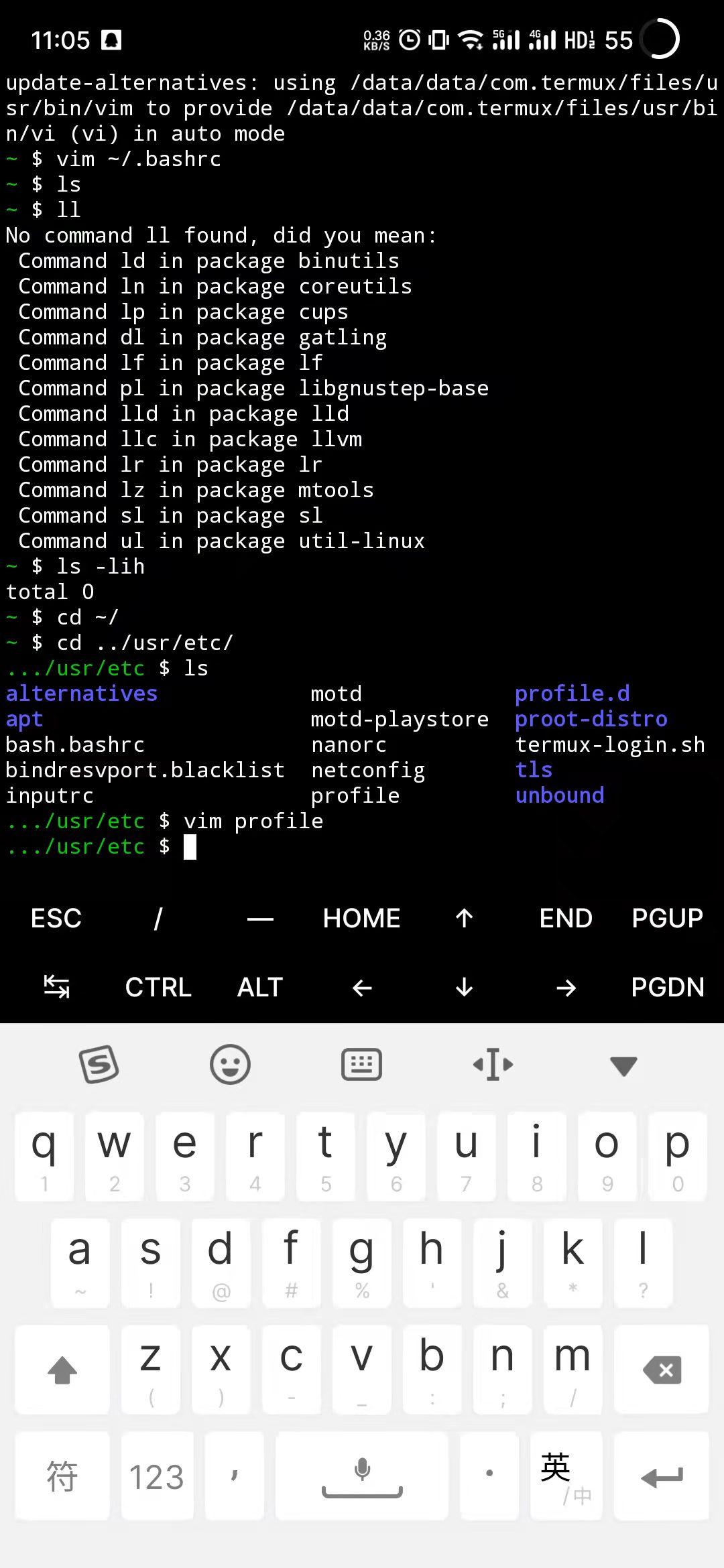
编辑 profile 文件,添加如下内容:
if test -f .bashrc ; thensource .bashrcfi保存退出,按 ESC,再按2下大写的 Z
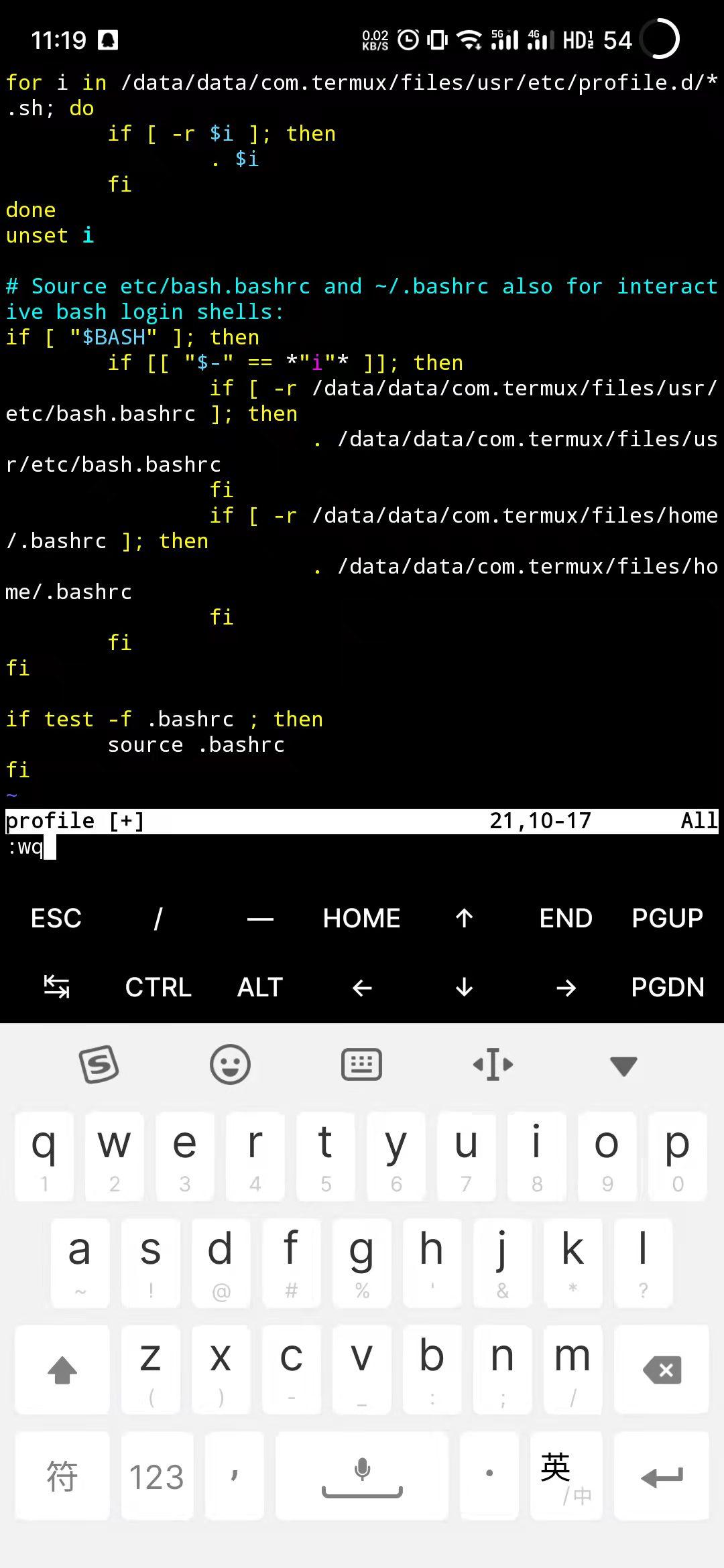
编辑 .bashrc 文件输入想简化的命令
vim ~/.bashrcalias ubuntu='proot-distro login ubuntu'保存退出即可
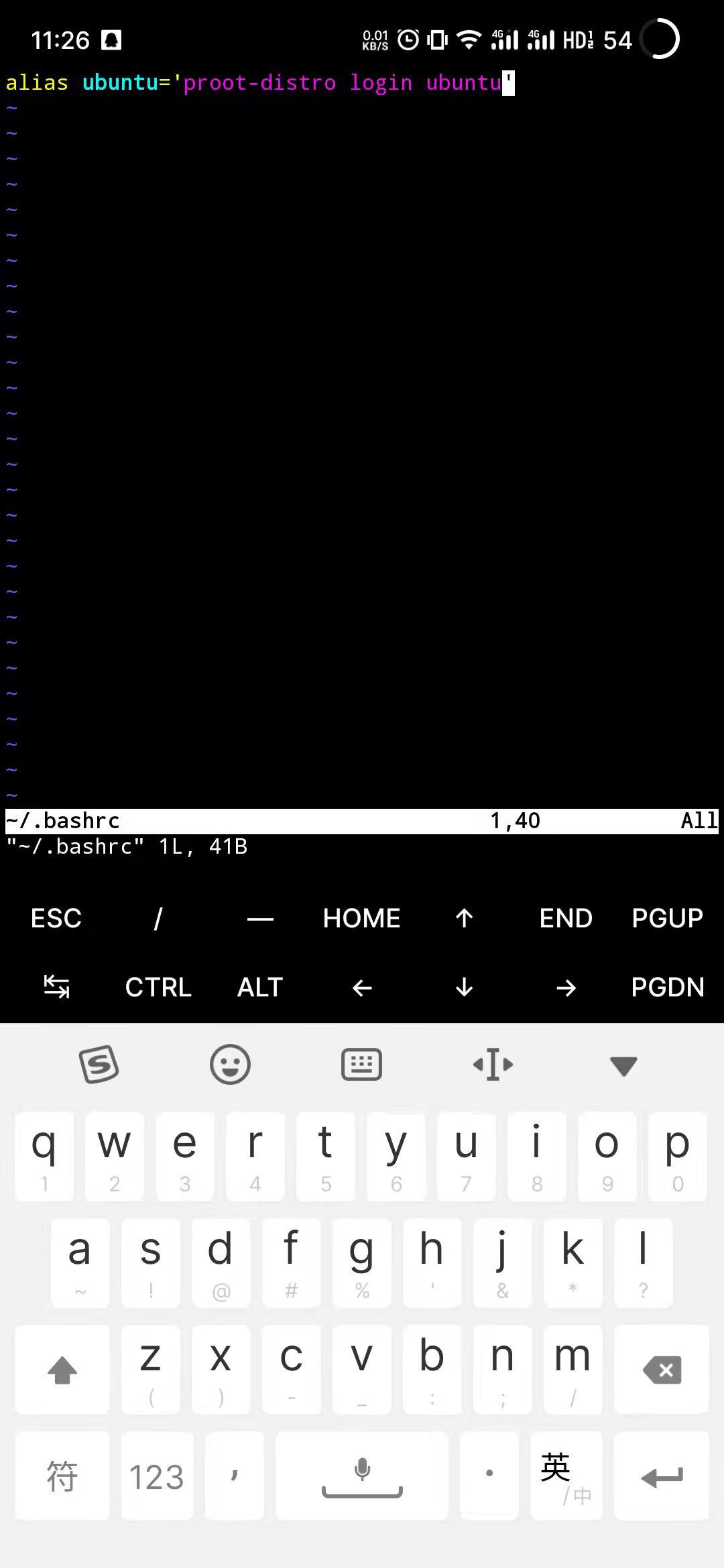
至此关于Android安装linux的教程结束。








